CorelDRAW X7中如何保存和关闭图形文件
2016-12-02
为避免在绘图过程中文件丢失,需要及时将编辑好的文件保存到磁盘中,编辑好之后我们可以把当前的文件关闭,这样就可以大大提高电脑的运行速度,本教程小编将详细介绍保存和关闭图形文件的步骤和方法。
在CorelDRAW X7中保存图形文件的步骤:
步骤一 点击文件→保存按钮。
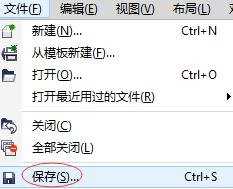
其他保存文件的方法:
1. 点击标准工具栏中的保存按钮。
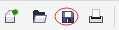
2. 快捷键操作:Ctrl+S。
步骤二 在弹出的“保存绘图”对话框内,选择保存路径,输入文件名称,在保存类型下拉菜单中选择保存文件的格式。
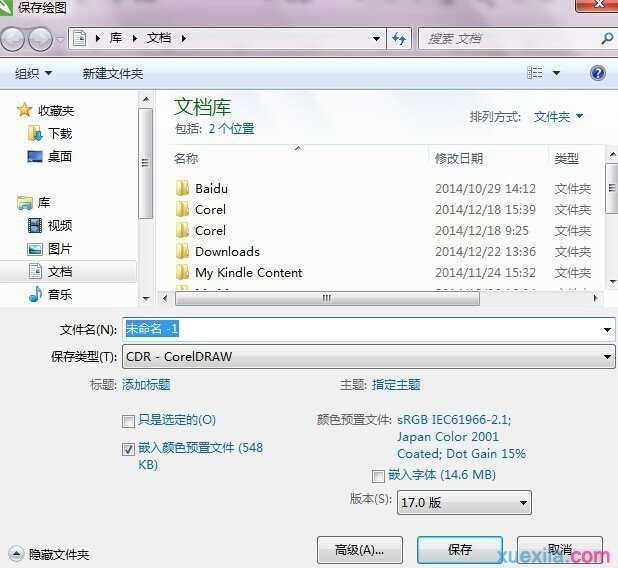
步骤三 在版本下拉菜单中,可选择保存文件的版本,目前最高版本是17.0版本。需要特别注意的是,高版本的软件可以打开低版本的文件,但低版本的软件打不来高版本的文件。
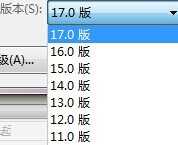
步骤四 完成保存设置后,点击保存按钮,即可将文件保存到指导的目录下。
如果对当前文件已保存的文件进行修改,再次点击保存按钮,则新保存的文件数据会覆盖原有的文件。如果需要将原文件备份,需要选择另存为文件。
另存为文件的操作步骤:
点击文件→另存为,在弹出的“保存绘图”对话框内,进行重命名和更改文件路径,点击保存。
为了避免占用太多的内存空间,完成文件的编辑后,可以将当前的文件关闭,这样可以大大提高电脑的运行速度。
在CorelDRAW X7中关闭图形文件的方法:
方法一 点击文件→关闭按钮。
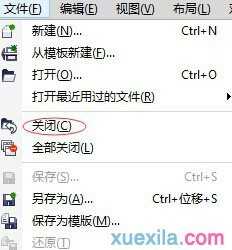
方法二 单击菜单栏右侧的关闭按钮。

方法三 点击文件→全部关闭按钮,可以关闭所有打开的文件。
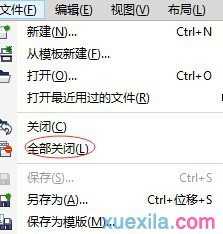
如果关闭的文件中含有未保存的文件,系统将自动提示是否保存对该文件的更改。点击“是”或者按Enter键,即可保存文件后自动关闭;点击“否”,即不保存直接关闭文件;单击“取消”,即取消关闭操作。
